Wählen Sie im Ordner Verlassenschaft > Akt anzeigen in Ihrem aufgerufenen Akt im Reiter Abrechnung ![]() Hinzufügen.
Hinzufügen.
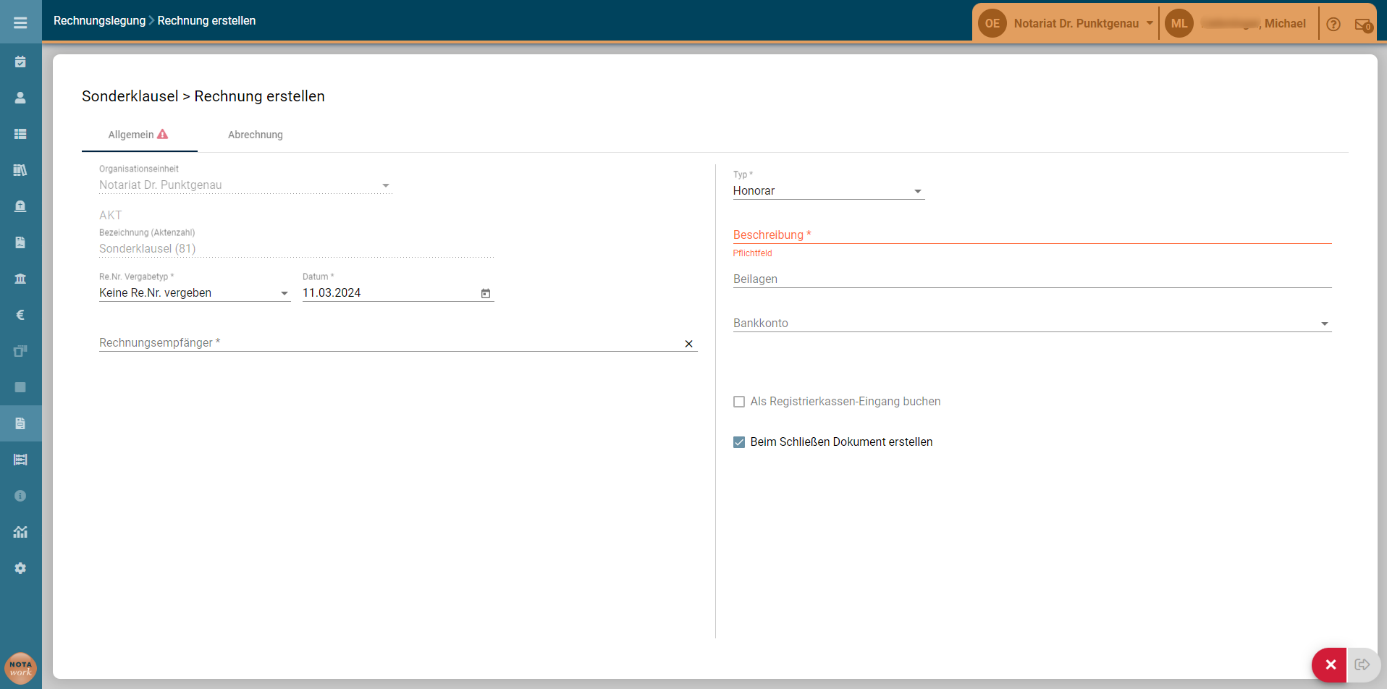
Abbildung 5-53: Verlassenschaft – Rechnungslegung – Rechnung erstellen – Allgemein
! |
Beachten Sie, dass für das Erstellen einer Rechnung zu einer Leistung in der Dialogmaske Leistung bearbeiten im Reiter Allgemein der Status auf Erledigt gesetzt und im Reiter Abrechnung die Checkbox
|
Die Organisationseinheit und die Bezeichnung im Bereich AKT werden aus Ihrem Akt automatisch übernommen und können nicht geändert werden.
Wählen Sie aus dem Auswahlfeld Re.Nr. Vergabetyp abhängig vom Auswahlfeld Typ mit dem Eintrag Honorar entweder Automatische Re.Nr. vergeben oder Keine Re.Nr. vergeben aus. Wenn Sie im Auswahlfeld Typ den Eintrag Akonto wählen, wird automatisch eine Rechnungs-Nummer vergeben. Mit dieser Auswahl können Sie das Auswahlfeld Re.Nr. Vergabetyp nicht ändern. Der Eintrag Keine Re.Nr. vergeben ist automatisch voreingestellt und dient zum Erstellen einer Entwurfsrechnung.
Als Datum ist das tagesaktuelle Datum automatisch voreingestellt. Mit ![]() können Sie ein anderes Datum für das Erstellen einer Rechnung auswählen. Sofern Sie ein Datum eingeben und nicht auswählen, müssen Sie die Form Tag.Monat.Jahr (TT.MM.JJJJ) einhalten.
können Sie ein anderes Datum für das Erstellen einer Rechnung auswählen. Sofern Sie ein Datum eingeben und nicht auswählen, müssen Sie die Form Tag.Monat.Jahr (TT.MM.JJJJ) einhalten.
Wählen Sie aus dem kombinierten Eingabe- und Auswahlfeld Rechnungsempfänger Ihre gewünschte Person aus, an die die Rechnung gesendet werden soll. Oder geben Sie die ersten Buchstaben für den Rechnungsempfänger ein. Die Personen aus dem Akt werden entsprechend Ihrer Eingabe angezeigt.
Geben Sie ins Eingabefeld Beschreibung den Anlass für Ihre Rechnungserstellung ein. Im Eingabefeld Beilagen können Sie allfällige Dokumente, die zur Rechnung dazugehören, namentlich anführen oder diese beschreiben.
Wählen Sie aus dem Auswahlfeld Bankkonto jenes Konto aus, auf das der Rechnungsbetrag eingezahlt werden soll.
Sofern Sie im Auswahlfeld Re.Nr. Vergabetyp den Eintrag Automatische Re.Nr. vergeben gewählt haben, können Sie einen Bareingang gegebenenfalls mit ![]() Als Registrierkassen-Eingang buchen kennzeichnen.
Als Registrierkassen-Eingang buchen kennzeichnen.
Beim Erstellen einer Rechnung ist ![]() Beim Schließen Dokument erstellen voreingestellt. Wenn Sie
Beim Schließen Dokument erstellen voreingestellt. Wenn Sie ![]() wählen und sämtliche Pflichtfelder noch nicht befüllt haben, erscheint eine Sicherheitsabfrage:
wählen und sämtliche Pflichtfelder noch nicht befüllt haben, erscheint eine Sicherheitsabfrage:
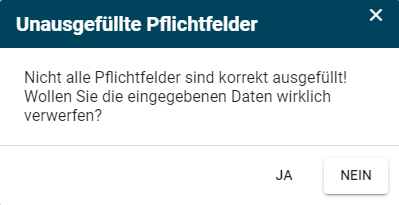
Abbildung 5-54: Unausgefüllte Pflichtfelder
Wählen Sie ![]() . Sie bleiben in der Dialogmaske Rechnung erstellen, damit Sie die Pflichtfelder vervollständigen können. Mit
. Sie bleiben in der Dialogmaske Rechnung erstellen, damit Sie die Pflichtfelder vervollständigen können. Mit ![]() verlassen Sie die Dialogmaske ohne Ihre bisher eingegebenen Daten zu speichern und kehren in Ihren Akt zurück.
verlassen Sie die Dialogmaske ohne Ihre bisher eingegebenen Daten zu speichern und kehren in Ihren Akt zurück.